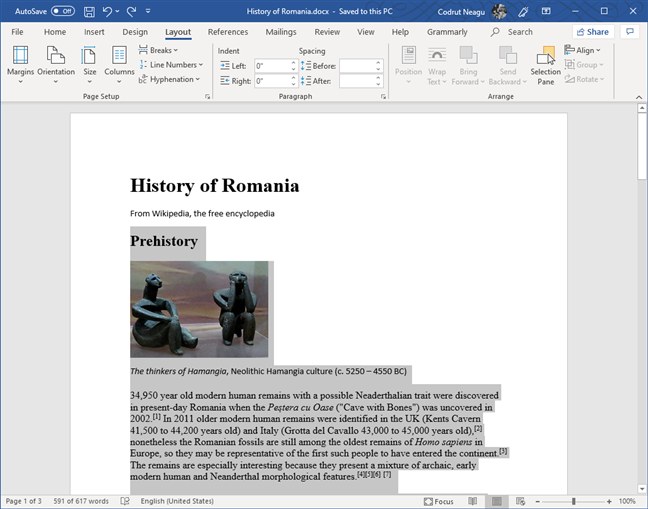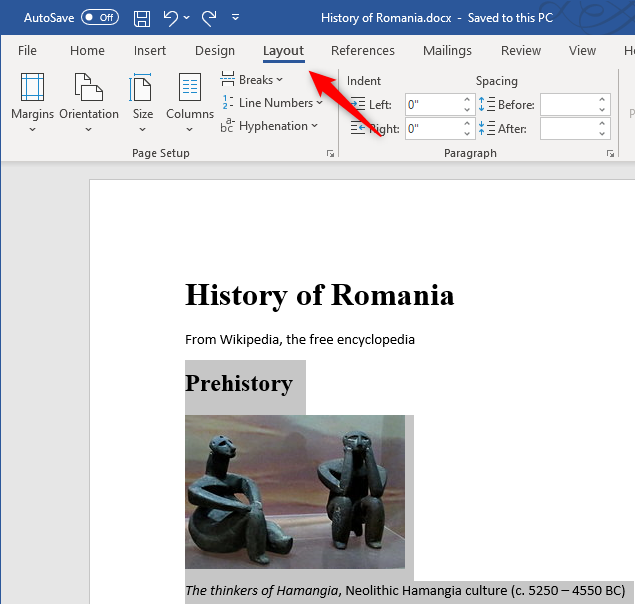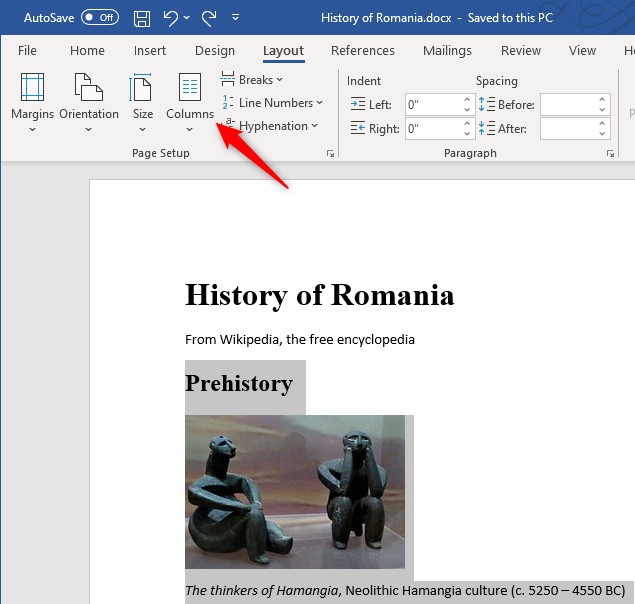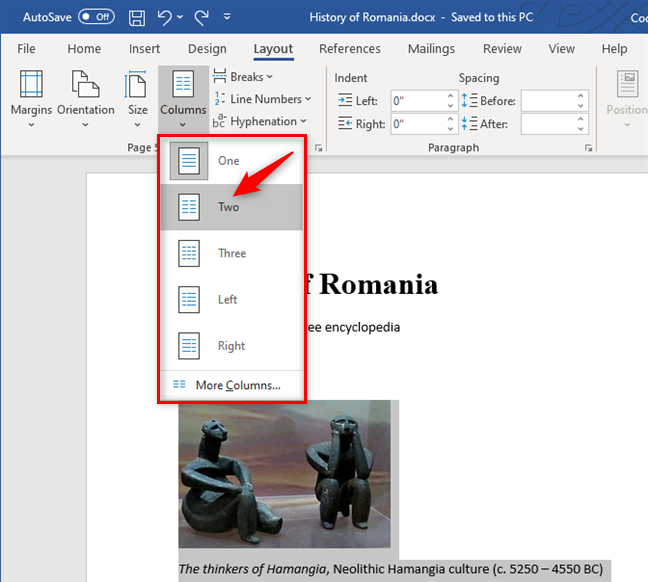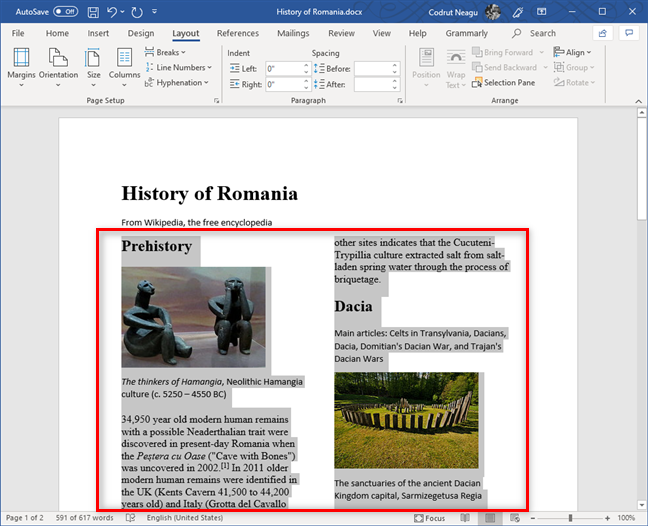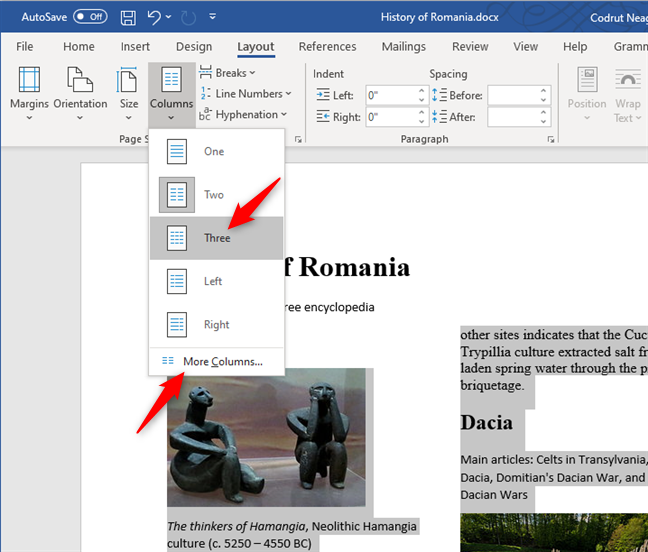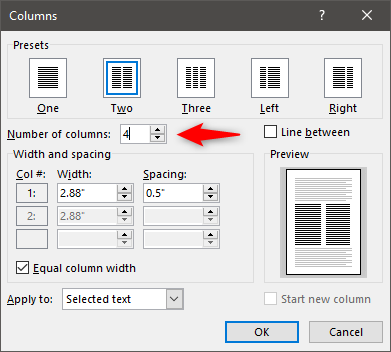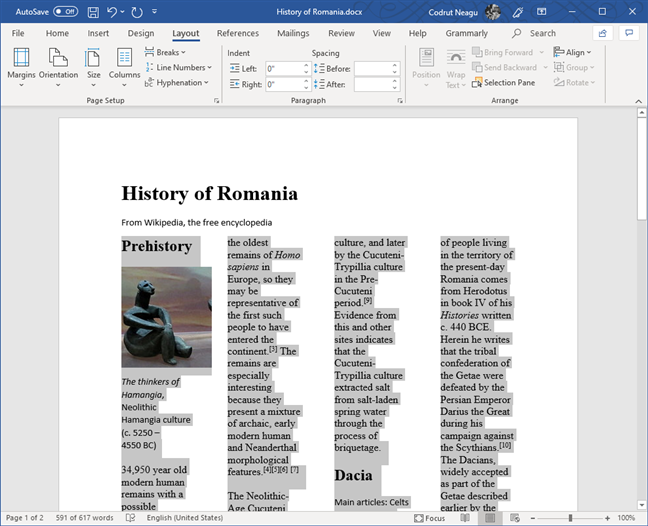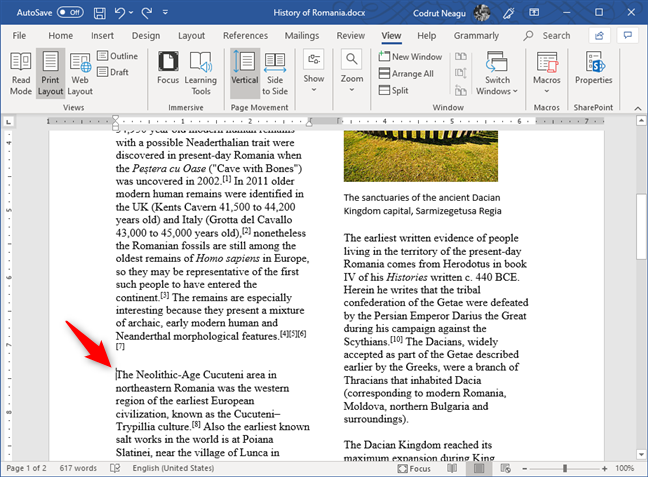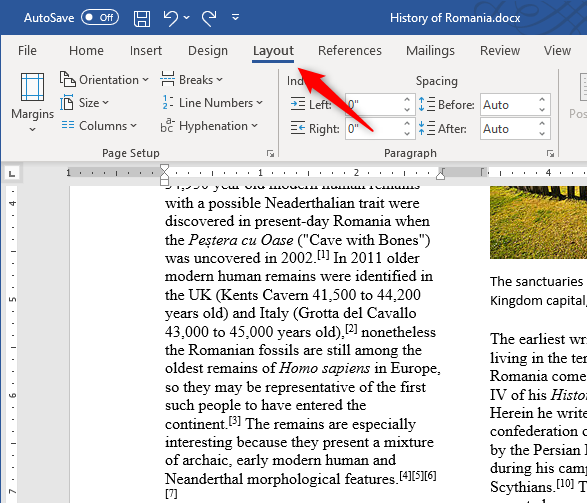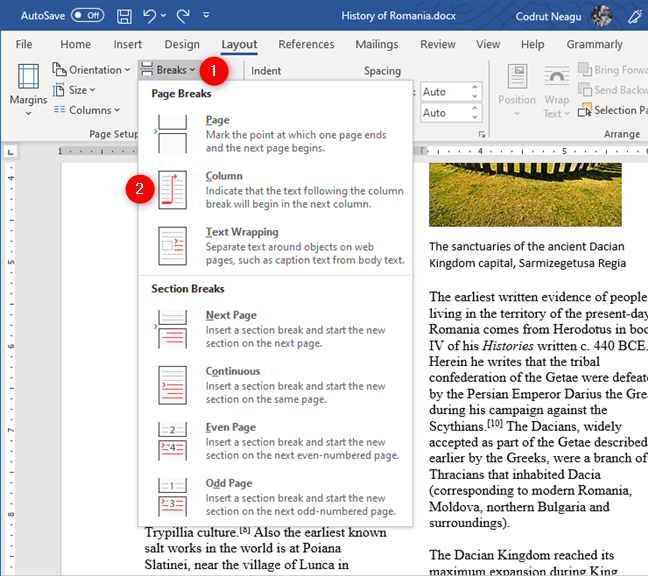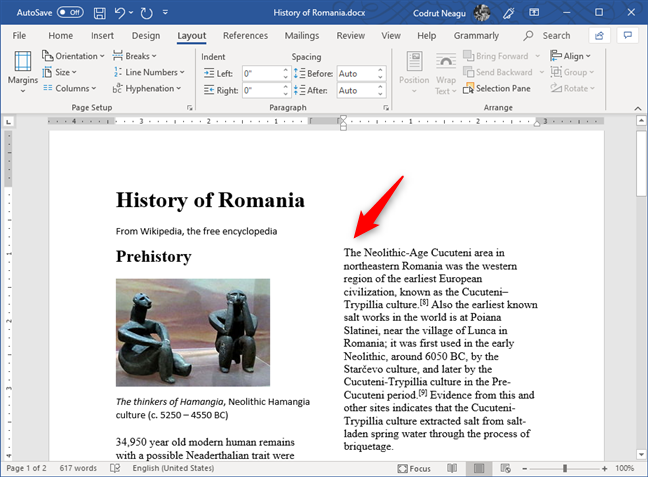¿Necesita escribir documentos en Microsoft Word y desea dividir todo o solo parte de su texto en columnas separadas? ¿No sabes cómo escribir texto en dos columnas? ¿O tal vez le gustaría tener tres o incluso más columnas en su documento de Word? ¿Qué sucede si desea elegir dónde comienza una columna y terminan las otras para que el texto no fluya de una columna a otra? Si estas son tus preguntas, lee esta guía. Tenemos las respuestas.
Contenido
- ¿Cómo escribo en dos columnas al mismo tiempo en Word?
- ¿Cómo se hacen 3 columnas (o más) en Microsoft Word?
- ¿Cómo se elige dónde comienza una columna?
- ¿Le resultó fácil crear columnas en sus documentos de Word?
NOTA: Escribimos este artículo usando la aplicación Word de Microsoft Office 365 , versión 1907. Sin embargo, las instrucciones también se aplican a Word de Microsoft Office Professional. Si quieres saber qué versión estás usando, lee: 5 formas de encontrar la versión exacta de Microsoft Office que estás usando .
¿Cómo escribo en dos columnas al mismo tiempo en Word?
Para dividir su contenido de texto en dos columnas, primero debe abrir su documento de Word o crear uno nuevo y agregarle texto. Solo entonces puedes crear las columnas. ¿Cómo haces eso? Es más sencillo de lo que piensas: selecciona el texto que has escrito en tu documento de Word.
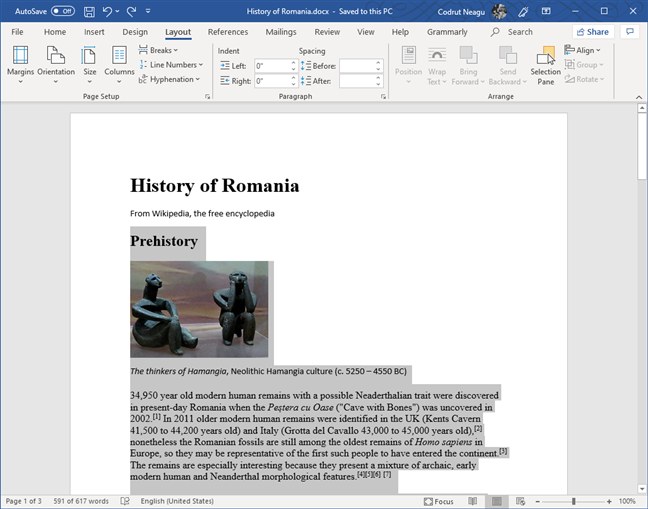
Texto seleccionado en Microsoft Word
SUGERENCIA: si desea seleccionar todo el texto en su documento de Word, presione las teclas Ctrl + A en su teclado.
Una vez que haya seleccionado el texto que desea dividir en columnas, haga clic o toque la pestaña Diseño desde la interfaz de la cinta en Microsoft Word.
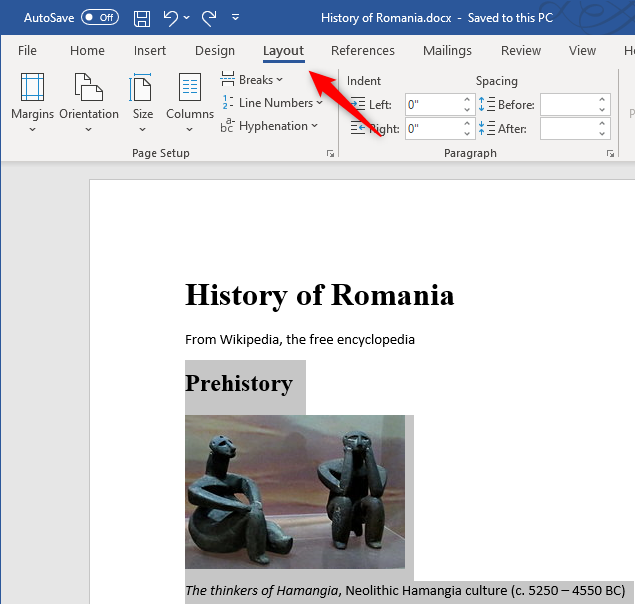
La pestaña Diseño de Microsoft Word
Luego haga clic o toque el botón Columnas de la sección Configuración de página de la pestaña Diseño .
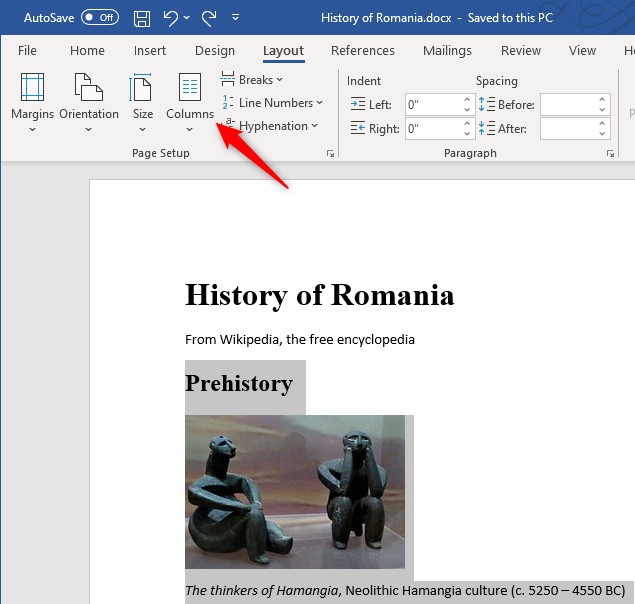
El botón Columnas de la sección Configurar página de la pestaña Diseño
Esto abre una lista de opciones entre las que puede elegir en cuántas columnas desea dividir su texto. Haga clic o toque Dos .
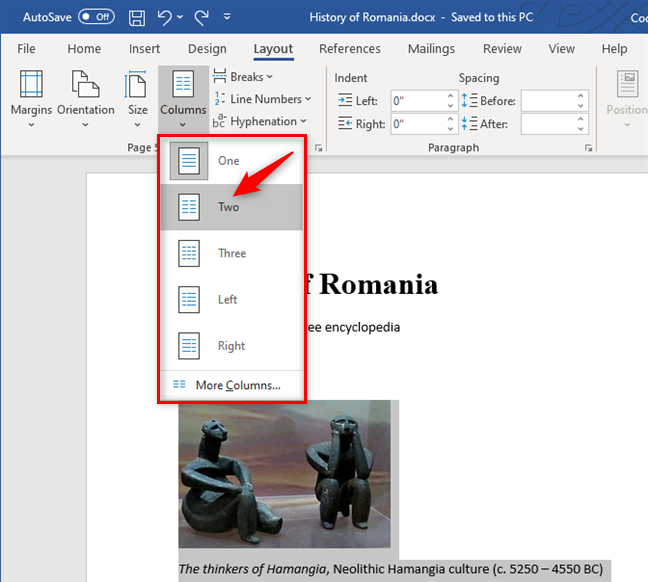
Crear dos columnas en un documento de Word
Word crea inmediatamente las dos columnas y hace que el texto fluya de una a la otra, como puede ver en la siguiente captura de pantalla.
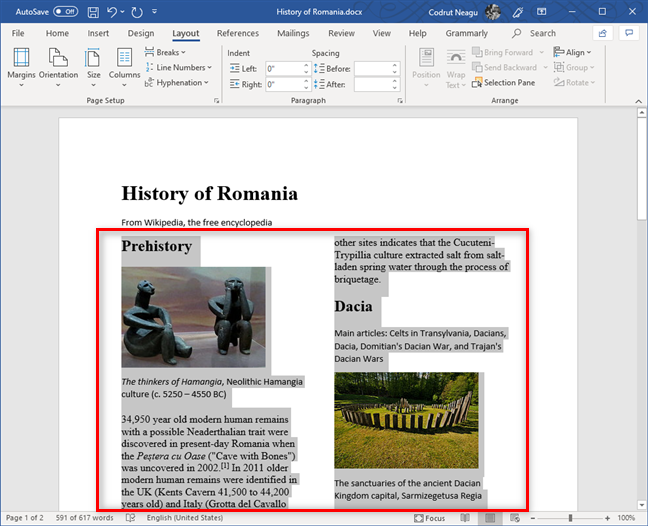
Texto dividido en dos columnas, en Word
A continuación, puede escribir texto nuevo en cualquier parte de las columnas del documento: el texto fluirá de una columna a la otra. Sin embargo, es posible que no te guste este flujo. Si desea especificar exactamente cuándo comienza una nueva columna, consulte la última sección de este tutorial, donde le mostraremos cómo agregar saltos de columna.
¿Cómo se hacen 3 columnas (o más) en Microsoft Word?
Si dos columnas no son suficientes, también puede crear tres o incluso más columnas en su documento de Word. Escriba su texto, selecciónelo y vaya a la pestaña Diseño . Haga clic en Columnas y elija Tres o haga clic o toque Más columnas si necesita aún más.
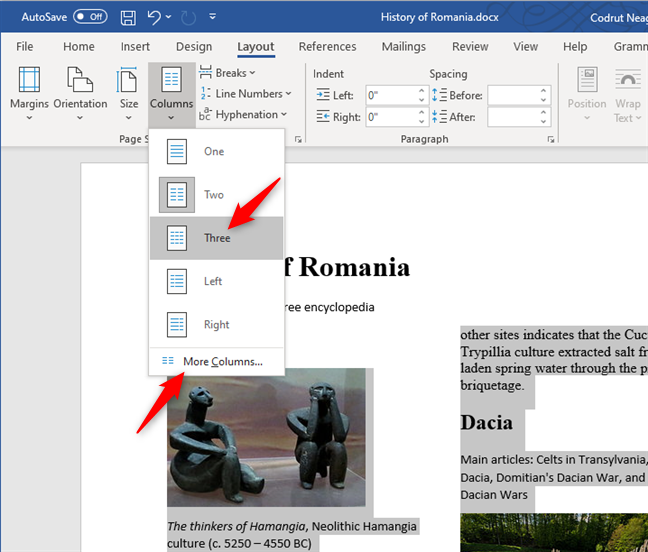
Crear tres columnas, o más, en un documento de Word
Si elige Tres , el texto que ha seleccionado se divide inmediatamente en tres columnas. Si necesita aún más columnas y elige hacer clic o tocar la opción Más columnas , Word abre una nueva ventana con configuraciones adicionales, llamada Columnas . En él, busque la configuración llamada "Número de columnas". Escriba el número de columnas que desee y presione Aceptar .
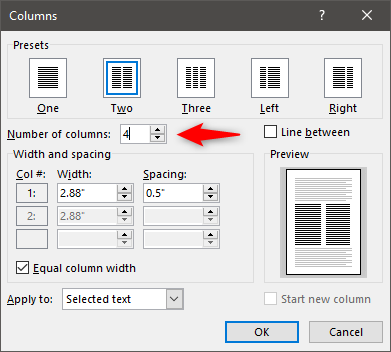
Elegir el número de columnas para crear en Word
Word divide inmediatamente el texto seleccionado en tantas columnas como haya especificado. Por ejemplo, esto es lo que obtuvimos cuando elegimos dividir el texto en cuatro columnas:
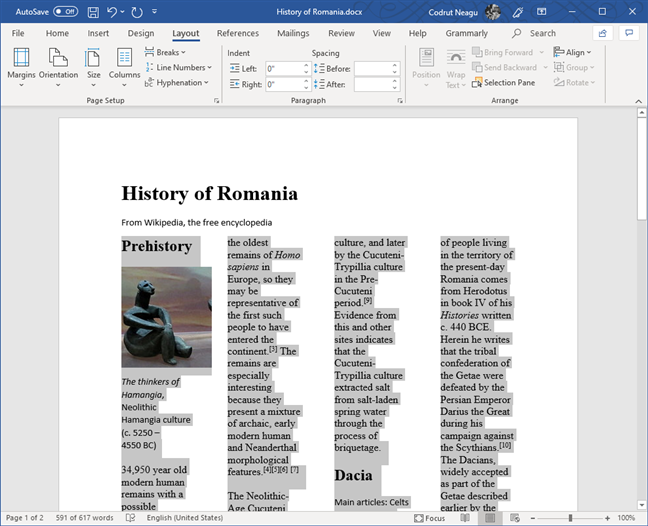
Texto de un documento de Word, dividido en cuatro columnas
¿Cómo se elige dónde comienza una columna?
Si desea controlar exactamente dónde comienza una columna y termina otra, puede hacerlo. Word tiene algo llamado saltos de columna, que hace exactamente eso.
Para agregar un salto de columna, primero, haga clic o toque al principio del texto que desea comenzar en la siguiente columna.
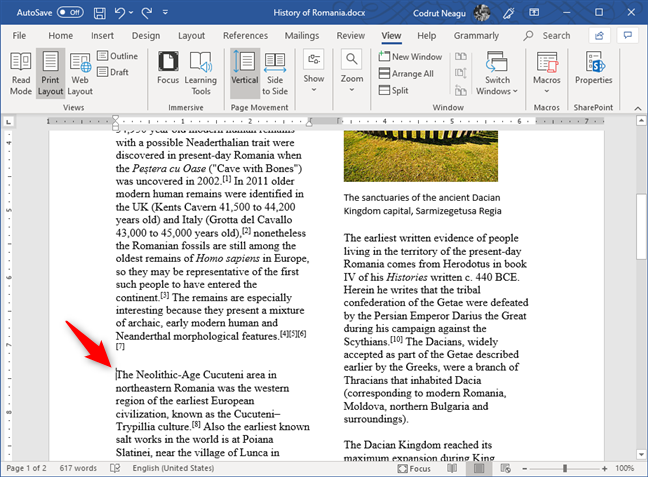
Elegir dónde comienza una nueva columna en Word
Luego, haga clic o toque la pestaña Diseño desde la interfaz de la cinta en Microsoft Word.
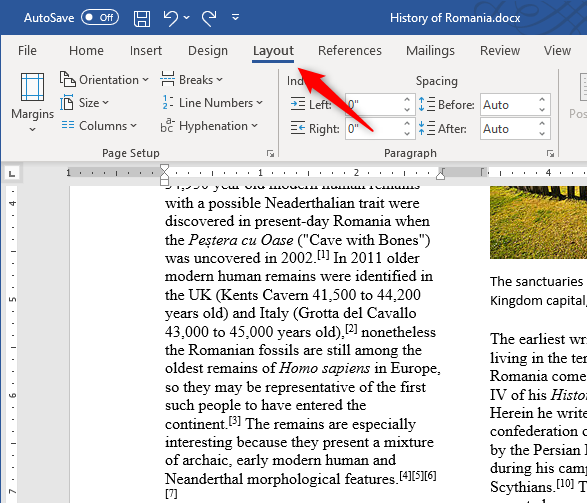
La pestaña Diseño de la interfaz de cinta de Word
En la sección Configuración de página de la pestaña Diseño , haga clic o toque Saltos . Esta acción muestra una lista de opciones de diseño para saltos de página y saltos de sección . En él, haga clic o toque Columna .
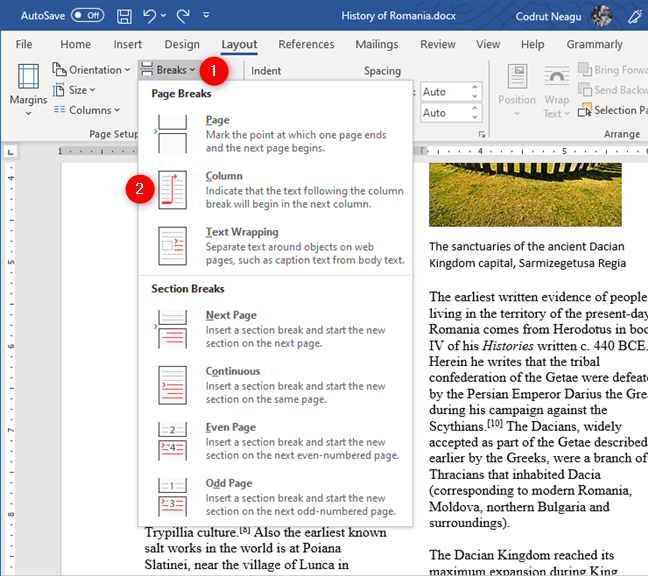
Elegir insertar un salto de columna
Como puede ver en nuestro ejemplo, una vez que hace lo anterior, Word inmediatamente hace que la siguiente columna comience donde usted eligió.
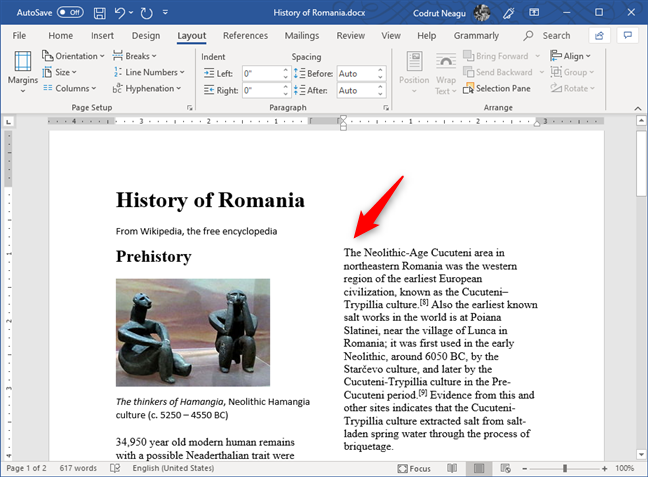
Al agregar un salto de columna, la siguiente columna comienza desde donde quería que
Puede repetir este proceso tantas veces como desee, para elegir dónde comienza cada una de sus columnas existentes.
¿Le resultó fácil crear columnas en sus documentos de Word?
Ahora ya sabe cómo dividir sus documentos de Word en columnas de dos, tres o más. También sabe cómo hacer que comiencen exactamente donde usted quiere que comiencen. ¿Le resultó fácil hacer todo eso o tuvo problemas? Puede pedir ayuda o dejarnos una respuesta, utilizando la sección de comentarios a continuación.